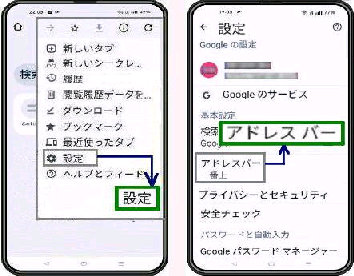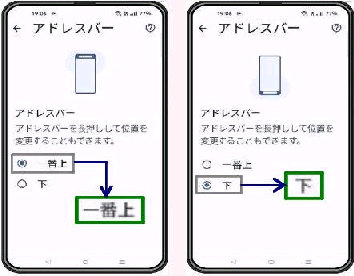(左画面) Google Chrome 画面右上の、
縦 3点リーダーをタップして、メニューから
「設定」 を選択します。
(右画面) 「設定」 画面が表示されるので
「アドレスバー」 を選択します。
● Android スマホ版 Chrome でアドレスバーを下部へ移動
(右画面) 「下」 を選択するとアドレスバー
は画面下部に移動して配置されます。
《 Android スマホ版 Chrome アプリ画面 》
(左画面) 「アドレスバー」 設定画面です。
「一番上」 と 「下」 を選択できます。
デフォルトは 「一番上」 になっています。
Android スマホ版 Google Chrome では
アドレスバーの位置を画面の下部に移動
して配置することができます。
(左画面) アドレスバー 「長押し」 で移動
する場合、任意の Webページを開きます。
(右画面) アドレスバーが下部に移動され
ました。 ここで アドレスバーを 「長押し」
すると、「アドレスバーを上部に移動」 の
メニューが表示されます。
アドレスバーを 「長押し」 して表示される
メニューの 「アドレスバーを下部に移動」
を選択します。
他の方法としてアドレスバーの 「長押し」
でも位置を変更することができます。
(次の画面)
(Chrome バージョン 138.0.7204.157 で確認)